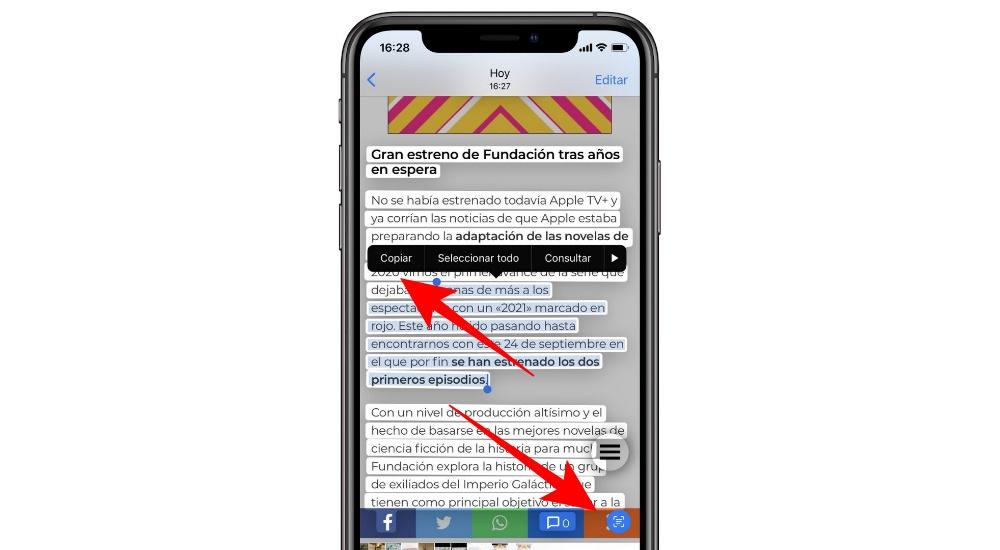Cómo extraer texto de una imagen en iPhone y iPad
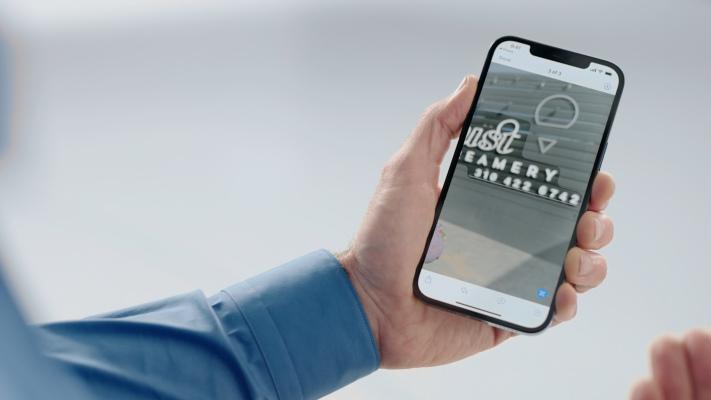
¿Qué es exactamente el texto en vivo?
Live Text es una función que está integrada en el sistema operativo desde ambos iPhone igual que iPad y eso aprovecha la capacidad del procesador para reconocer caracteres. Esta es una tecnología que generalmente puede detectar texto impreso o escrito a mano en cualquier tipo de papel o pantalla. Esta es sin duda una característica que está muy enfocada a la productividad para ahorrar mucho tiempo a la hora de transcribir un texto.
Requisitos a cumplir
Tenga en cuenta que esta es una opción que está limitada tanto por el software como por el hardware. El hecho de reconocer automáticamente un texto manuscrito mecanografiado es algo que requiere inteligencia artificial que se integra en el Neural Engine del procesador diseñado por la propia Apple. Por eso siempre será necesario tener un iPhone o un iPad que integre un chip A12 o superior. Como decimos, fue a partir de este procesador cuando Apple empezó a trabajar en chips dedicados a la inteligencia artificial. Esto hace que algunos dispositivos más antiguos no puedan disfrutar de esta función.
Otro requisito que se debe cumplir es el sistema operativo. Esta no es una función que siempre haya estado presente en el ecosistema de la empresa, ya que vino de dy iOS 15 y iPadOS 15. Por eso estarás obligado a disponer de estas versiones que hemos comentado o alguna superior para poder disfrutar de Live Text. En el caso de no querer actualizar, no podrá utilizar esta función. También es importante tener en cuenta que el texto a extraer debe ser completamente legible. Esto puede ser un problema especialmente cuando se habla de un manuscrito donde, debido al tipo de caligrafía, puede que no sea detectado por la inteligencia artificial.
¿Necesito activarlo?
Una vez cumplas con todos los requisitos que hemos comentado anteriormente, te preguntarás cómo se tiene que realizar la activación. A priori, no se debe hacer absolutamente nada para que empiece a funcionar. Es una función que se habilita de forma nativa cuando se instalan estas versiones del sistema operativo. Si es cierto que si se abre la aplicación de la cámara, no se verán las opciones que comentaremos a continuación, pensando que hay que meterse en los ajustes.
Esto ocurre porque debe ser la inteligencia artificial la que active automáticamente las opciones necesarias para detectar el texto que está escrito en papel o en una pantalla. Es por ello que no tendrás que molestar constantemente opciones en pantalla ya que aparecerá siempre que sea necesario cuando se levante el recurso necesario frente a la lente o en la propia pantalla, como veremos a continuación.
Usos principales para darle
Pero lo realmente importante en esta situación es saber cuáles son los principales usos que puedes acabar dándoles. Como hemos comentado anteriormente, Live Text te permite copiar cualquier texto que hayas escrito en papel, en un póster o en una página web. Por eso, si tiene un póster o el menú de un restaurante frente a usted, puede traducirlo fácilmente sin tener que pasar manualmente el texto al traductor.
También es ideal para cuando hay un correo electrónico o un teléfono en un documento. Si quieres guardarlo rápidamente o realizar una acción sobre él, como contactarlo, puedes hacerlo apuntando el móvil hacia donde se apunta para interactuar con él. Del mismo modo, si tiene notas hechas a mano y no quiere perder tiempo transfiriéndolas a la computadora, también puede tomar una foto simple para copiar y pegar rápidamente el texto en una nota o documento de Word. Por eso los usos que están arriba
Extrae texto con la cámara del iPhone o iPad
Para utilizar Live Text hay dos formas de hacerlo. La primera es a través de la propia cámara del iPhone o iPad, que es capaz de detectar el texto. Para ello, simplemente debes seguir los siguientes pasos:
- Abra la aplicación Cámara.
- Se enfoca tanto en texto escrito a mano como mecanografiado.
- En la esquina inferior derecha aparecerá un pequeño recuadro con unas líneas en su interior, sobre el que deberás hacer clic.
- El texto delante de la lente se detectará automáticamente y se tomará una especie de fotografía.
- Ahora puedes seleccionar el texto que deseas copiar con tu dedo, pinchando en esta opción una vez que la hayas elegido.
- Vaya a Notas o cualquier administrador de texto para copiarlo.
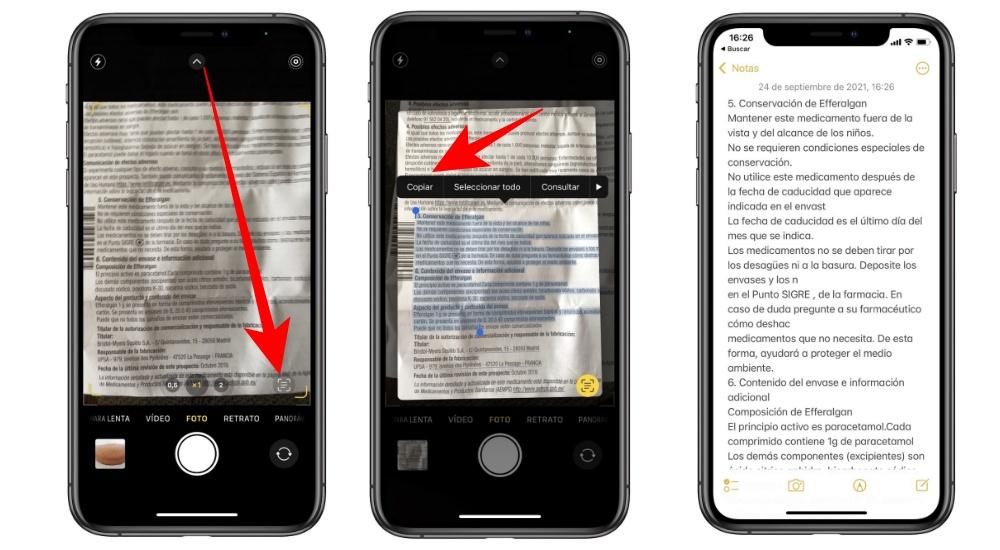
Esta es la forma más rápida de utilizar esta función de software, ya que simplemente activando la cámara podrás copiar toda la información necesaria activando la cámara del dispositivo. Como hemos comentado anteriormente, el texto en este caso se copia en un administrador de textos pero también se puede transferir a un traductor oa la lista de contactos. Se puede realizar la integración del portapapeles en cualquier lugar.
Usar texto en vivo en una imagen de Fotos
La segunda forma de utilizar Live Text es a través de la galería de fotos de iPhone o iPad. Es decir, si tiene una fotografía con texto escrito a mano y mecanografiado, se puede detectar fácilmente mediante inteligencia artificial. De esta forma no tendrás que estar obligado a usar la cámara y tener lo que quieres detectar físicamente, lo que no sería productivo en absoluto. Para realizar esta función en la galería, simplemente debes seguir los siguientes pasos:
- Abra la aplicación Fotos en su iPhone o iPad.
- Encuentre esa foto con texto que desea escanear para extraer su contenido.
- En caso de que tenga texto legible, verá el icono característico en la esquina inferior derecha.
- Seleccione el texto que desea terminar de copiar. En el menú que aparece, haga clic en ‘Copiar’
- Vaya al administrador de texto que desea usar y pegue el texto que ha copiado previamente.